Výběr a vložení kontaktu v Prodejně
Kontakt / IČO
Při práci s modulem Prodejna k jednotlivým prodejům a nákupům obvykle přiřazujete kontakt (obr. 1). Vybraný kontakt může ovlivnit ceny produktů, výši slev a po zaplacení je kontakt vložen na výsledný prodejní doklad.
Tento návod popisuje práci s klasickým rozhraním modulu Prodejna. V dotykové verzi se zadávání produktů, výběr kontaktů a způsob platby může lišit.
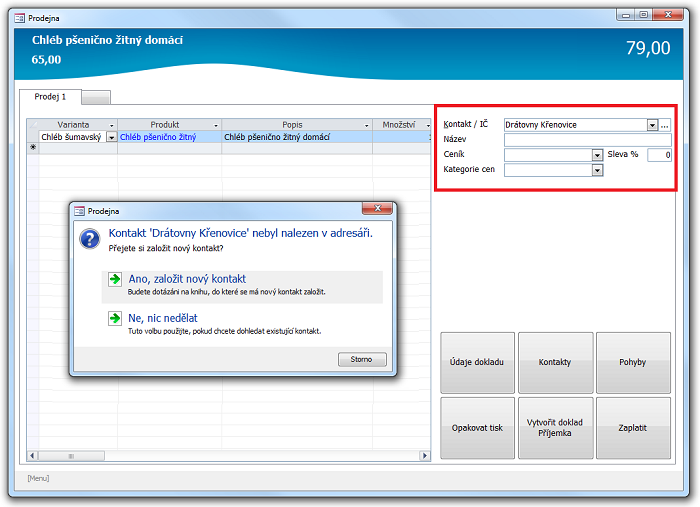
Obrázek 1: Příklad podoby okna prodeje v modulu Prodejna.
Vyhledání kontaktu z adresáře v okně prodeje (nákupu)
Zadáním IČO nebo počátečních písmen kontaktu se do pole Kontakt / IČO (obr. 1) načte identifikátor kontaktu.
- Pokud IČO kontaktu neznáte, můžete vybírat z rozbalovacího seznamu kontaktů
 .
.
- Při vložení IČO, které je v adresáři více než jednou, se zobrazí dialog Výběr kontaktu, ve kterém označíte konkrétní kontakt.
Pokud kontakt vyhledáváte přes IČO, objeví se v seznamu druhý sloupec Název kontaktu.
Seznam kontaktů akceptuje volbu v nastavení adresáře – Zobrazovat název kontaktu v seznamech.
- Při vložení IČO, které je v adresáři více než jednou, se zobrazí dialog Výběr kontaktu, ve kterém označíte konkrétní kontakt.
- Další možností nalezení kontaktu je otevření dialogového okna Seznam kontaktů, které vyvoláte stiskem klávesy F6 nebo
- tlačítkem Kontakty (definované od výrobce) nebo
- z menu místní nabídky (totožné s nabídkou [Menu]) Zobrazit adresář F6.
- S dialogem Seznam kontaktů pracujete totožně, jako je popsáno pro okno Seznam produktů.
- V okně výběru kontaktu se nad seznamem záznamů nachází pole Hledat, které umožňuje fulltextové vyhledávání. Zadaný výraz se porovnává s více poli současně: Kontakt, Název kontaktu, IČO, DIČ, Ulice, Město, E-mail a Telefon 1. Seznam se automaticky filtruje podle zadaného textu. Při zapnutém dotykovém ovládání se při vstupu do pole Hledat zobrazí dotyková klávesnice. Pro její správné skrytí po opuštění pole je třeba spustit Vario v režimu správce.
- Pokud je nastaven styl prodejny „Klasická” bez dotykového ovládání, tlačítko virtuální Klávesnice je skryté.
- Pomocí příkazu Zobrazit skryté sloupce v místní nabídce nad položkami seznamu firem můžete v tabulce zobrazit (skrýt) sloupce.
- Rozvržení tabulky se automaticky ukládá.
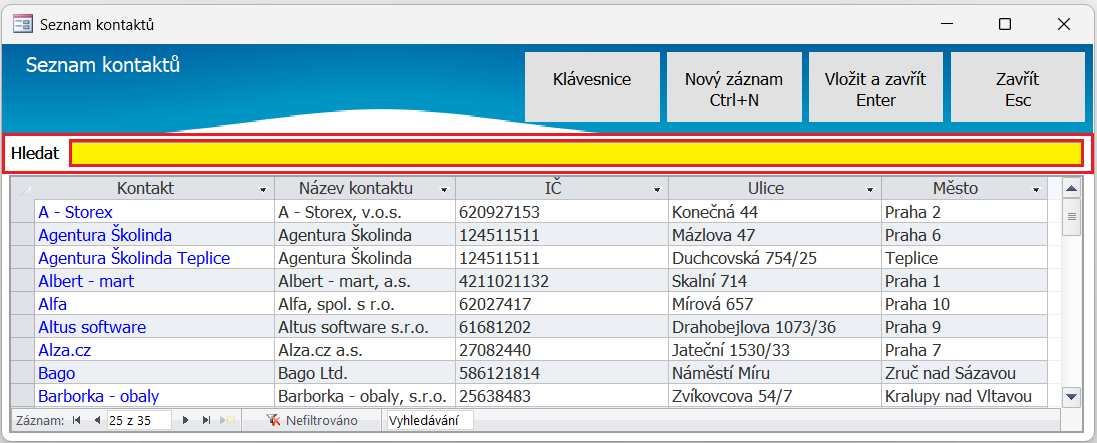
Obrázek 2: Dialogové okna Seznam kontaktů a pole Hledat.
- Omezení uživatele vyplývající z nastavení oprávnění jsou popsána v dokumentu Instalace a nastavení modulu Prodejna, v odstavci Seznam kontaktů a oprávnění ke knihám adresáře.
- Pokud máte v poli Kontakt / IČO již kontakt vložený, klepnutím na tlačítko
 zobrazíte detail kontaktu (karta Obecné dialogu Kontakt).
zobrazíte detail kontaktu (karta Obecné dialogu Kontakt). - Jestliže kontakt není vložený, vyvolá tlačítko
 dialog Najít.
dialog Najít. - Rozlišujete-li zákazníky, můžete je načítat zadáním kódu stejně jako zboží (například sejmutím čárového kódu zákaznické karty). Předpokládá se použití pole EAN Firmy (pole naleznete v sekci Kontakt na kartě Obecné dialogu Kontakt). Pole kódu firmy nastavíte v dialogu Možnosti Prodejny na kartě Kódy.
- Při načítání kódu zákazníka lze načíst i kód osoby, která patří do firmy. V tomto případě se vystaví doklad na firmu a osoba je uvedena v poli Jméno.
- Kontakt z pole odstraníte klávesou Delete nebo Backspace.
Vytvoření nového kontaktu z okna prodeje (nákupu) do adresáře
Jestliže při prodeji potřebujete založit nový kontakt, máte několik možností.
- Založíte nový kontakt prostřednictvím pole Kontakt / IČO.
- Použijete funkci Zobrazit seznam kontaktů (F6), která otevře seznam existujících firem a v záhlaví dialogu založíte nový kontakt tlačítkem Nový záznam (Ctrl+N).
- Zavřete modul Prodejna a využijte standardní funkčnost agendy Adresář.
Do pole Kontakt / IČO zadáte požadovaný budoucí název kontaktu. Pokud Vario kontakt nedohledá, zobrazí dotaz, jestli si přejete založit nový kontakt (obr. 1). Kontakt můžete následně editovat, doplnit obchodní údaje a při uložení nové údaje převzít do aktuálního prodeje (obr. 3). Obdobně můžete založit nový kontakt také zadáním identifikačního čísla (IČO) kontaktu, pro které se načtou údaje z veřejného rejstříku ARES (vyžaduje připojení k internetu).
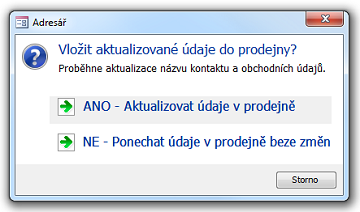
Obrázek 3: Dialog s dotazem na aktualizaci názvu kontaktu a jeho obchodních údajů.
Ceník
Po vložení kontaktu se identifikátor Kontaktu zobrazí v poli Kontakt/IČO. Doklad tedy bude vystaven na konkrétní kontakt. Pokud má kontakt v Adresáři definovanou slevu nebo vlastní ceník, budou tato nastavení použita pro načtení cen. V tabulce zboží jsou zobrazeny ceny z vybraného ceníku.
Jestliže všechny kontakty používají stejný ceník, můžete jej načíst kdykoli v průběhu přípravy dokladu. Pokud však používáte individuální ceníky, musíte kontakt zadat před položkami. Po vložení kontaktu se totiž ceníková cena uplatní pouze na existující položky. Pro nově přidávané položky se však načte cena z nastaveného ceníku.
Sleva %
Jestliže má kontakt předepsanou slevu, tato sleva se aplikuje na stávající položky a zároveň bude použita pro položky, které teprve přidáte. Případné slevy zadané před vložením kontaktu se přepíší slevou kontaktu. Zadáním slevy na doklad se sleva aplikuje na všechny položky.
- Věnujte pozornost dokumentu Výběr a vložení produktu v Prodejně, odstavci Zadání slevy k položce dokladu.
Kategorie cen
Pokud má kontakt v Adresáři definovanou Kategorii cen, bude tato použita.
Sazba DPH, DIČ a místo plnění
Jestliže do položky prodeje vložíte nejdříve produkt a dodatečně zákaznický kontakt, u kterého je nastaveno ISO země SK a kontakt má definovaný vlastní ceník a zároveň jste registrovaní k DPH na Slovensku (tj. nastavení Naše firma obsahuje DIČ „SK”), vkládá se do položek dokladu sazba DPH následovně:
- Jestliže v prodejně vyberete kontakt např. se slovenským DIČ a v nastavení Naše firma máte také slovenské DIČ, pak se do místa plnění dokladu nastaví SK.
- Přepnutí na tuzemské plnění lze docílit pouze výběrem jiného kontaktu s tuzemským DIČ.
- Tuzemské místo plnění se nastaví i při vymazání kontaktu z prodejny.
Příklady různých sazeb DPH pro více zemí na jednom dokladu
V nastavení Naše firma je uvedeno:
- České DIČ, obchodujete s českou firmou, místo plnění Tuzemsko, sazby DPH české.
- České i slovenské DIČ, obchodujete s českou firmou, místo plnění Tuzemsko, sazby DPH české.
- Jen české DIČ, obchodujete se slovenskou firmou, místo plnění EU, sazby DPH nulové.
- České i slovenské DIČ, obchodujete se slovenskou firmou, místo plnění SK, sazby DPH slovenské.
Při změně místa plnění se změní sazby DPH u všech položek daného dokladu. Zahraniční sazby DPH lze definovat pro jednotlivé produkty přímo v katalogu – funkcí z menu Nástroje agendy(Agenda)/Ostatní sazby DPH produktů. Pokud v tomto číselníku nejsou sazby nalezeny, přebírá se sazba DPH z detailu produktu (z karty Obecné).
Navazující dokumenty
